כיצד לייבא אנשי קשר של Google מ-ואל אייפון 16
רובכם מבינים עד כמה העברת אנשי קשר של גוגל לאייפון יכולה להיות בעייתית. לפיכך, השאילתה כיצד לייבא אנשי קשר של גוגל לאייפון הפכה למבוקשת מאוד לאחרונה, במיוחד על ידי משתמשים שעברו מאנדרואיד לאייפון. עם אנשי קשר של Google, תוכל לאחסן ולנהל אנשי קשר על ידי עריכת שמות, כתובות ופרטים אחרים בכל עת. אם אתה בין אותם משתמשי אנשי קשר של Google, הגיע הזמן ללמוד כיצד לסנכרן ולייבא אנשי קשר מגוגל עם iPhone. סיים לקרוא את הדף הזה כדי לעשות זאת.
רשימת מדריכים
ייבא אנשי קשר של Google עם AnyRec PhoneMover העבר את אנשי הקשר של Google דרך ההגדרות סנכרן אנשי קשר של Google באמצעות iCloud העבר אנשי קשר מ-iPhone ל-Gmail דרך Google Drive שאלות נפוצות לגבי ייבוא אנשי קשר של Google מ/אל iPhoneכיצד לייבא אנשי קשר של גוגל מ/אל אייפון 16
AnyRec PhoneMover הוא כלי שיש למקם במקום הראשון ברשימה שלך בעת ייבוא אנשי קשר מ-Google מ/אל iPhone 16. תוכנית הפתרון בלחיצה אחת תומכת בהעברת נתונים, כמו אנשי קשר, סרטונים, מוזיקה, הודעות ותמונות. זה גם יכול להעביר ממכשירי אנדרואיד ואליהם, כגון סמסונג, גוגל, סוני, OnePlus ומותגים אחרים. השימוש בו מבטיח תהליך החלפה בטוח, קל ומהיר בכל המכשירים. מלבד היכולת לסנכרן את אנשי הקשר של גוגל עם האייפון, הוא יכול גם להציג תצוגה מקדימה, לייבא ולהסיר את נתוני הטלפון לפני ההעברה.

תמיכה בהעברת נתוני Google ממכשירי אייפון ואנדרואיד ואליהם.
הצע גיבוי לאנשי קשר ושחזור אנשי קשר מבלי לאבד נתונים.
סרוק את כל אנשי הקשר המשוכפלים ומיזג או הסר אותם בו זמנית.
הצג לך תצוגה מקדימה של הקובץ לפני העברתו כדי לאמת את הנתונים שנבחרו.
100% Secure
שלב 1.רק לאחר הורדת "אנשי הקשר של גוגל" למחשב שלך כקובץ vCard. הפעל את AnyRec PhoneMover. לאחר מכן קשר את ה-iDevice שלך אליו באמצעות כבל USB שניתן לעבוד עליו.

שלב 2.נווט אל הקטע "אנשי קשר", שם תראה את כל אנשי הקשר באייפון מסווגים במקורות מקומיים, Outlook, iCloud ועוד.

שלב 3.לאחר מכן, תוכל ללחוץ על כפתור "ייבוא", שבו אתה פותח אנשי קשר מקבצי "vCard" השמורים במחשב המקומי שלך מאנשי קשר של Google. עקוב אחר ההנחיות על המסך כדי להשלים את ייבוא אנשי הקשר של Google מ/אל iPhone 16. הוא גם ינהל ו מחיקה המונית של אנשי קשר כפולים באייפון.

100% Secure
כיצד לייבא אנשי קשר של גוגל מ/אל iPhone באמצעות הגדרות
אם אתה רוצה לדלג על שימוש במחשב כדי להיות מסוגל לייבא אנשי קשר של גוגל לאייפון, עשה זאת דרך הגדרות במקום זאת! באמצעות אפליקציית ההגדרות של האייפון, תוכל לסנכרן את אנשי הקשר שלך מגוגל ישירות ולהיות מסוגלים לצפות בהם באייפון שלך בקלות. אבל תמיד לוקח הרבה זמן לסנכרן את אנשי הקשר של Google עם Apple iPhone:
שלב 1.לאחר הפעלת האפליקציה "הגדרות", גלול מטה אל "דואר" ובחר "חשבונות". אם לא הוספת את חשבון Google, הקש על "הוסף חשבון" ולאחר מכן בחר "גוגל". הזן אישורי כניסה נאותים לחשבון בסרגל.
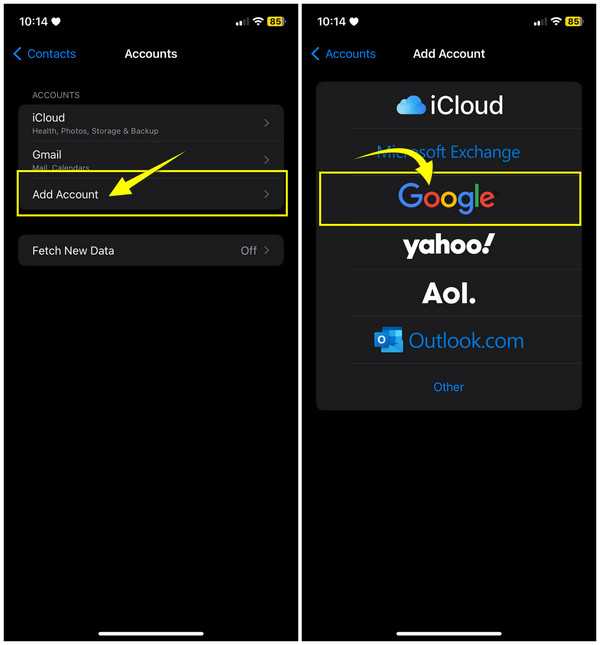
שלב 2.לאחר שהוספת אותו, חזור לחלון "חשבון" ובחר את חשבון הג'ימייל שלך מבין אפשרויות חשבון אחרות. משם, הבטח שהלחצן "אנשי קשר" מופעל. לאחר מכן, אנשי הקשר של גוגל יובאו לאייפון.
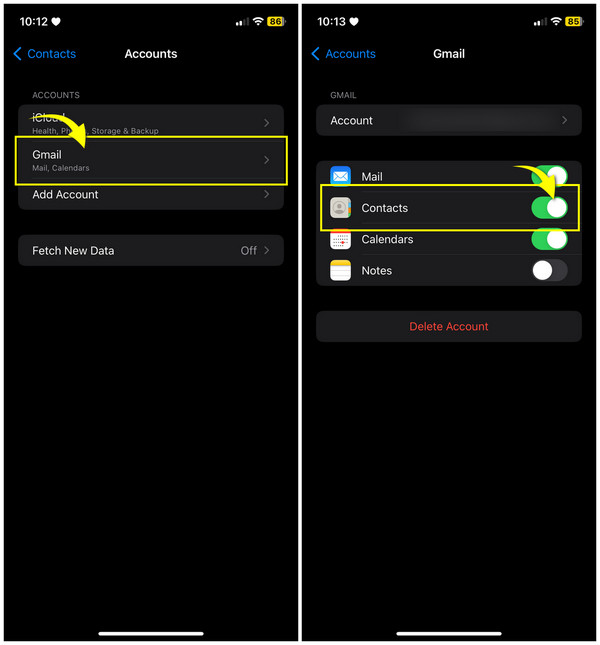
כיצד להשתמש ב-iCloud כדי לייבא אנשי קשר של גוגל מ/אל iPhone
עם זאת, iCloud יכול להוות מטרה עבור אלה שמעדיפים להשתמש במחשב כדי לייבא אנשי קשר של גוגל לאייפון. עליך להיות מוכן להסיר ידנית מספר אנשי קשר מספר הטלפונים שלך כדי להימנע משיתוף אנשי קשר כפולים עם האייפון שלך.
להלן המדריך שיעזור לך לייבא אנשי קשר של Google לאייפון או להיפך עם iCloud:
שלב 1.בחר כל איש קשר שברצונך לייצא בדף "אנשי קשר של Google", ולאחר מכן לחץ על האפשרות "ייצוא" בחלונית השמאלית. בחר באפשרות "vCard" בקטע "ייצא כ" ולחץ על "ייצא".
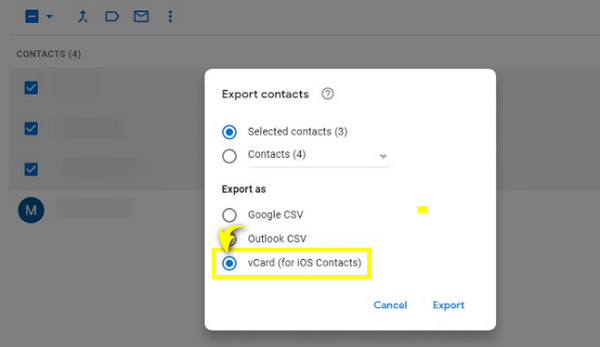
שלב 2.כעת, לאחר שיש לך אנשי קשר של Google במחשב שלך, פתח את "iCloud.com" והיכנס באמצעות "Apple ID" שלך. בחר "אנשי קשר" במסך הראשי.
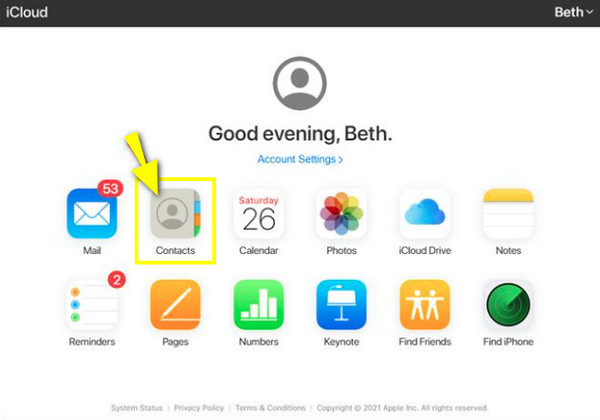
שלב 3.נווט ללחצן "הגדרות" למטה ובחר "ייבוא vCard"; אתר את קבצי ה-vCard שייצאת מגוגל, לחץ עליהם ו"פתח" כדי לייבא אנשי קשר מ-Google מ/אל האייפון שלך עם "אנשי קשר ב-iCloud" מופעל. אתה יכול גם סנכרון אנשי קשר באייפון ל-Mac עם iCloud.
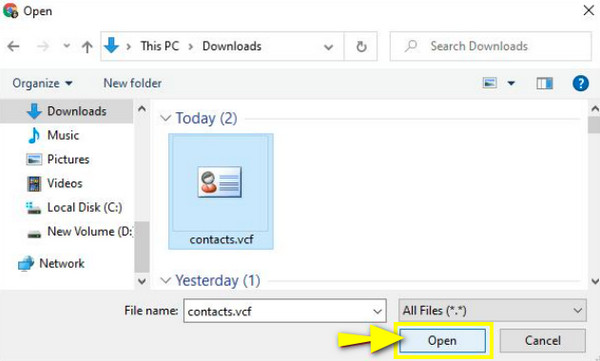
ייבא אנשי קשר של iPhone ל-Gmail דרך Google Drive
מלבד iCloud, שעוזר לך לייבא אנשי קשר מ-Google מ-ואל אייפון, Google Drive הוא כלי נוסף בעיקר לאחסון קבצים ושירותי סנכרון. כעת, אם אתה רוצה לשמור אנשי קשר באייפון, אתה יכול להשתמש ב-Google Drive, ואנשי הקשר האלה יישמרו באנשי הקשר של Google.
כדי לעשות זאת, ראה להלן כיצד לייבא אנשי קשר באייפון באמצעות Google Drive:
שלב 1.התקן את אפליקציית "Google Drive" באייפון שלך. לאחר מכן, השתמש בחשבון Google הראשי שלך כדי להיכנס.
שלב 2.הקש על האפשרות "תפריט" (שלושה קווים אופקיים) בפינה השמאלית העליונה, ובחר "הגדרות" ולאחר מכן "גיבוי". משם, עבור לאפשרות "אנשי קשר" כדי להפעיל או לאשר שמתג ההחלפה מופעל.
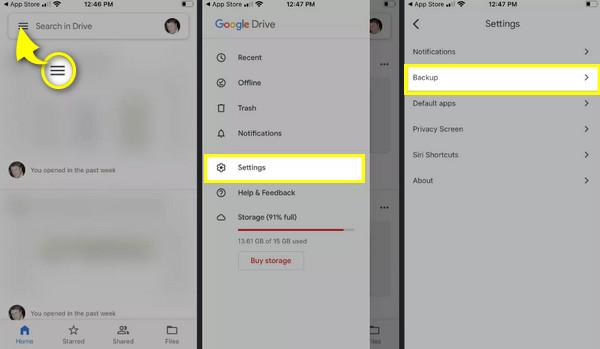
שלב 3.עבור למסך הראשי "גיבוי" והקש על כפתור "התחל גיבוי" למטה. כל אנשי הקשר באייפון יאוחסנו באנשי הקשר של Google לאחר מכן. תוכל לגשת לאנשי הקשר שלך בכל מכשיר אחר.
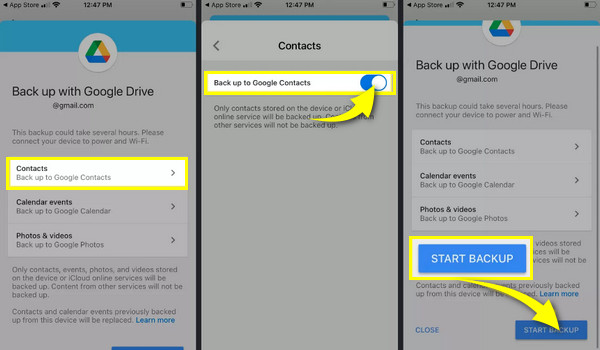
שאלות נפוצות לגבי ייבוא אנשי קשר של Google מ/אל iPhone
-
מדוע האייפון שלי לא מצליח לסנכרן את אנשי הקשר של גוגל?
ודא שחשבון Google שלך קשור לאייפון שלך באמצעות ה-SSL. כדי לעשות זאת, עבור אל "הגדרות", ולאחר מכן עבור אל "דואר". הקש על "חשבון" ובדוק אם חשבון Google שלך הוא בין החשבונות הזמינים ושאפשרות "אנשי קשר" מופעלת. לאחר מכן, הקש שוב על "חשבון", בחר "מתקדם", וודא שהלחצן "השתמש ב-SSL" מופעל.
-
האם Google Contacts iPhone אפשרי?
כן. כפי שאתה רואה לעיל, אתה יכול לסנכרן את אנשי הקשר של Google עם האייפון שלך באמצעות הגדרות, iCloud ושיטות אחרות.
-
האם אוכל להשתמש ב-AirDrop כדי לייבא את אנשי הקשר של גוגל לאייפון שלי?
לא. למרות שאתה יכול להשתמש ב-AirDrop כדי לשתף אנשי קשר, אינך יכול להשתמש בו אם איש הקשר מגיע מאנשי הקשר של Google. עם זאת, ישנן דרכים רבות לעקיפת הבעיה.
-
למה אני לא מוצא את אנשי הקשר של גוגל באייפון שלי?
ייתכן שהאפשרויות של אנשי קשר של Google מושבתות. אז, עבור מיד להגדרות, לאנשי קשר, בחר חשבונות, בחר את חשבון Google שלך והפעל את כפתור אנשי הקשר. בחר באפשרות Keep on My iPhone. כעת, אנשי הקשר שלך מ-Google צריכים להיות ברשימת אפליקציית אנשי הקשר שלך.
-
כיצד אוכל לייצא אנשי קשר מגוגל כדי לייבא אנשי קשר מגוגל לאייפון?
לאחר פתיחת אנשי הקשר של Google, בחר את איש הקשר שברצונך להעביר, או לחץ על בחר פעולות ולחץ על הכל כדי לבחור את כל אנשי הקשר. נווט לאפשרויות נוספות או לסמלים של שלוש נקודות ובחר ייצוא. בחר Google CSV ולחץ על ייצוא.
סיכום
כפי שאתה רואה, השלבים להשגת ההליך לייבוא אנשי קשר של גוגל מ-ואל iPhone הם פשוטים מאוד. כל כישורים טכניים וידע יתקבלו בברכה. עם זאת, עבור משתמשים שאוהבים לקבוע איזו שיטת ייבוא iPhone של אנשי קשר של Google היא הטובה ביותר, המוצעת היא AnyRec PhoneMover. עם זה, ברגע שאתה מוריד את אנשי הקשר של Google למחשב שלך, אתה יכול לייבא אותו במהירות לאייפון שלך בלי הרבה בעיות. פונקציונליות ההעברה והניהול שלו יענו על הרצונות והצרכים שלך, אז נסה זאת היום!
100% Secure
